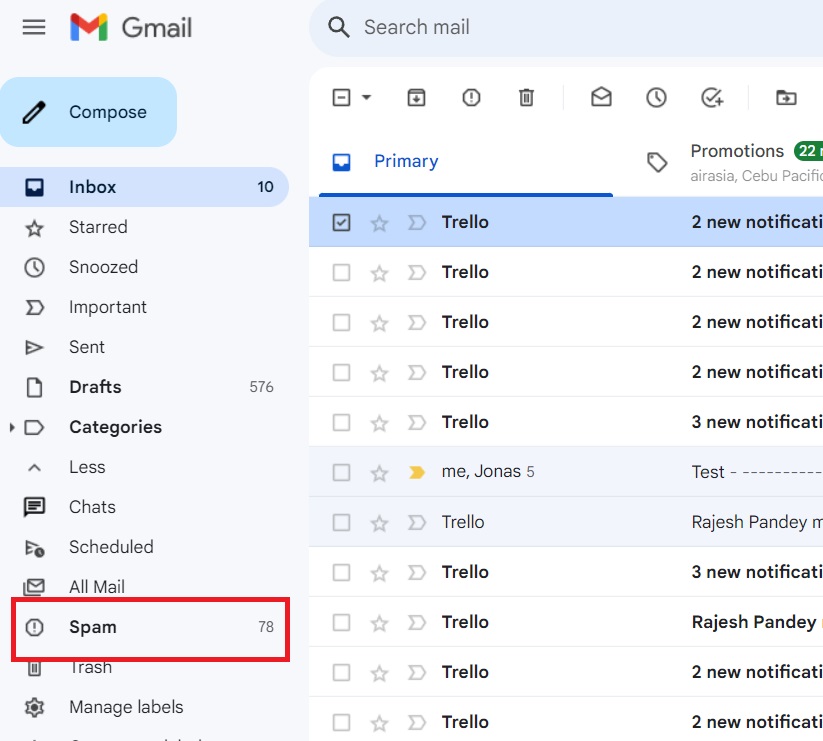Cara Memperbaiki Gmail Tidak Menerima Email
Diterbitkan: 2023-10-01
Pernahkah Anda menerima telepon atau SMS dari atasan Anda yang menanyakan mengapa Anda tidak membalas emailnya? Dia bersikeras dia mengirimimu pesan, tapi kotak masukmu tetap kosong. Hal ini mungkin terjadi pada sebagian besar pengguna Gmail setidaknya sekali. Ini membuat frustrasi dan dapat memengaruhi pekerjaan atau kehidupan pribadi Anda. Ada kemungkinan orang lain menggunakan akun Gmail Anda dan mengacaukan Anda dengan menghapus email masuk Anda. Namun jika bukan itu masalahnya, berikut beberapa perbaikan yang dapat dicoba jika Gmail Anda tidak menerima email.
Cara Memperbaiki Gmail Tidak Menerima Email
1. Kosongkan Ruang di Akun Google Anda
Akun Google gratis memberi Anda penyimpanan sebesar 15 GB. Ini mungkin tampak besar untuk Gmail, namun ingat bahwa ruang ini digunakan oleh Google Drive, Google Foto, dan semua rangkaian produk Google. Jika penyimpanan akun Anda penuh, Anda tidak akan dapat menerima pesan apa pun ke akun Gmail Anda. Pengirim juga akan diberitahu bahwa pesannya gagal terkirim.
Dengan Google One, Anda dapat menghapus file yang tidak diinginkan dari akun Anda untuk mengosongkan ruang. Inilah cara Anda dapat menggunakannya.
- Buka Google One dan masuk jika Anda belum melakukannya.
- Gulir ke bawah dan klik Bersihkan ruang.
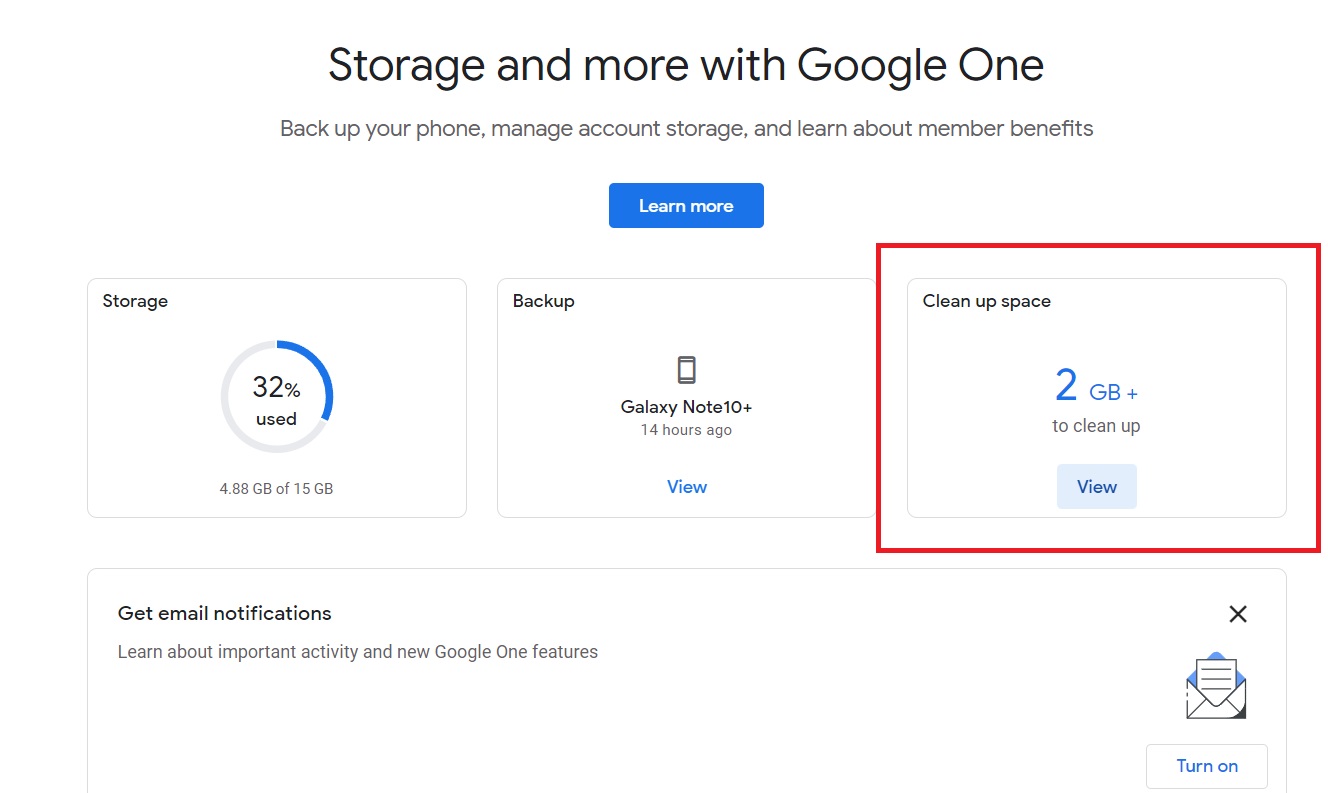
- Periksa file Anda dan klik Tinjau untuk mulai mengosongkan ruang.
- Alihkan kotak di sebelah file yang ingin Anda hapus.
- Klik Hapus .
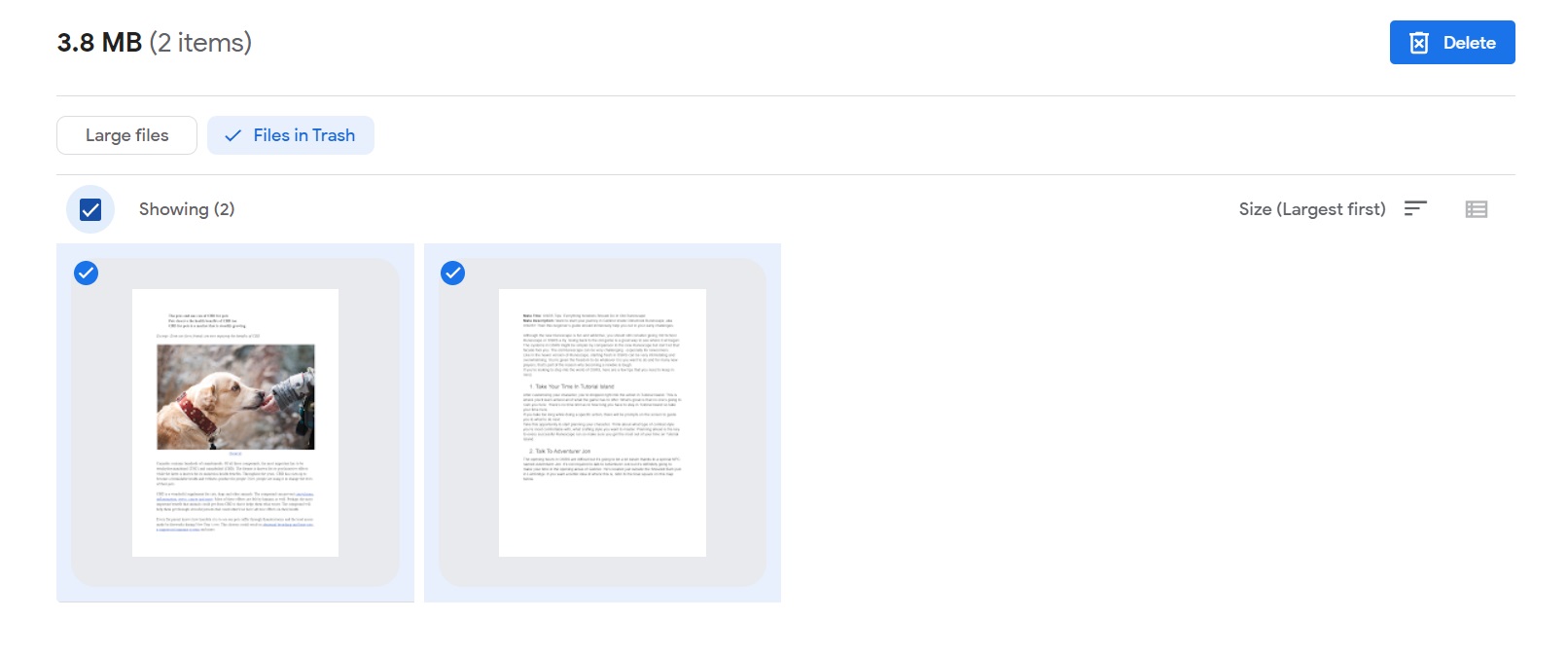
- Klik kotak itu lalu Hapus secara permanen.
Setelah dihapus secara permanen, file tidak akan lagi menempati ruang penyimpanan Anda. Anda tidak akan dapat memulihkan file-file ini, jadi periksalah dengan cermat. Dengan ruang kosong, Anda sekarang dapat menerima email baru.
Alternatifnya, Anda dapat menghapus semua email dari pengirim tertentu dan email promosi agar kotak masuk Anda bebas dari sampah. Pertimbangkan untuk mengurutkan Gmail dari terlama ke terbaru untuk menghapus semua email lama dan yang tidak diinginkan juga.
2. Periksa Folder Spam
Terkadang, email Anda dikirim ke folder spam, bukan ke kotak masuk Anda. Hal ini biasanya terjadi ketika pengirim menggunakan kata-kata berisi spam atau mengirim email ke beberapa penerima. Folder spam terletak di sisi kiri akun Gmail Anda. Google memiliki filter yang telah ditentukan sebelumnya untuk pesan spam. Anda dapat mengatur filter untuk mencegah email penting mencapai folder spam Anda.
3. Periksa Label
Gmail memungkinkan Anda membuat Label untuk mengurutkan pesan apa pun yang Anda terima dengan lebih baik. Pesan akan dikirim ke kotak masuk Anda terlebih dahulu. Anda harus mentransfernya secara manual ke Label sebelum ditempatkan di sana. Anda mungkin secara tidak sengaja mentransfer beberapa pesan ke label jika Anda tidak dapat menemukannya. Anda dapat memeriksa Label Anda dari menu utama di situs web Gmail.
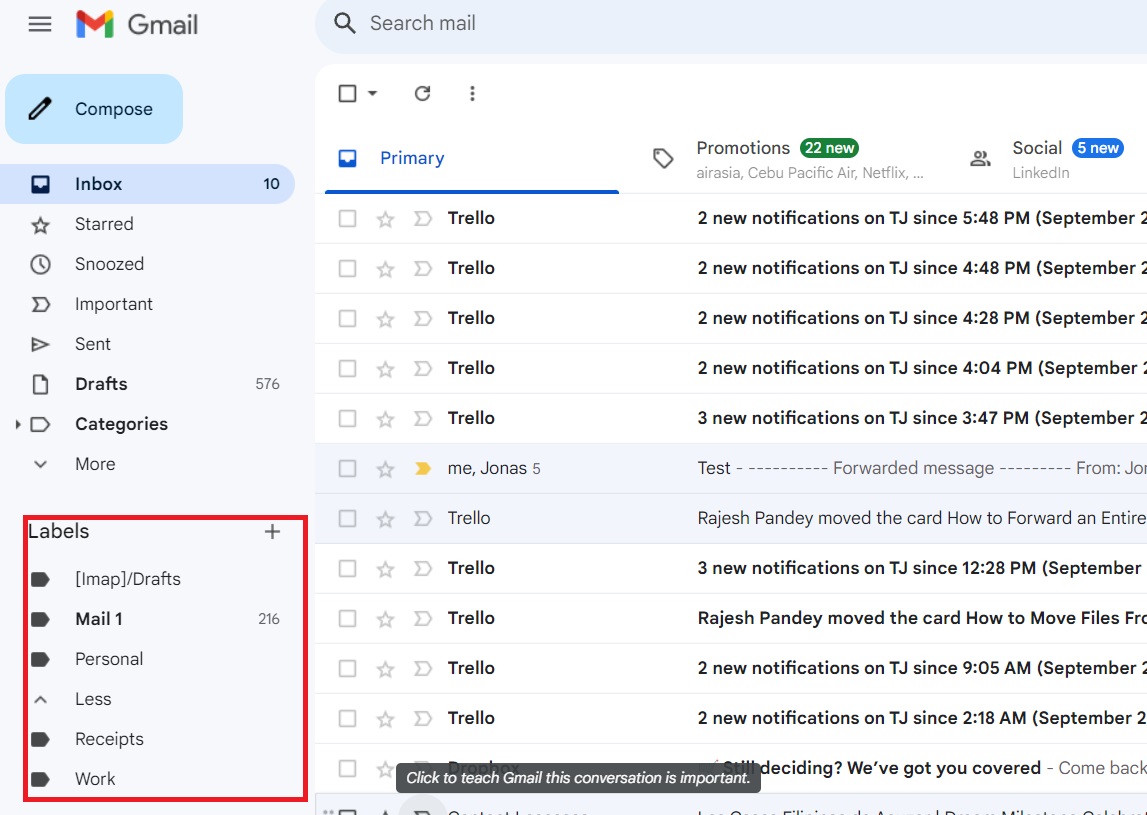
Tab Label terlihat di aplikasi setelah mengetuk ikon hamburger dari menu utama.
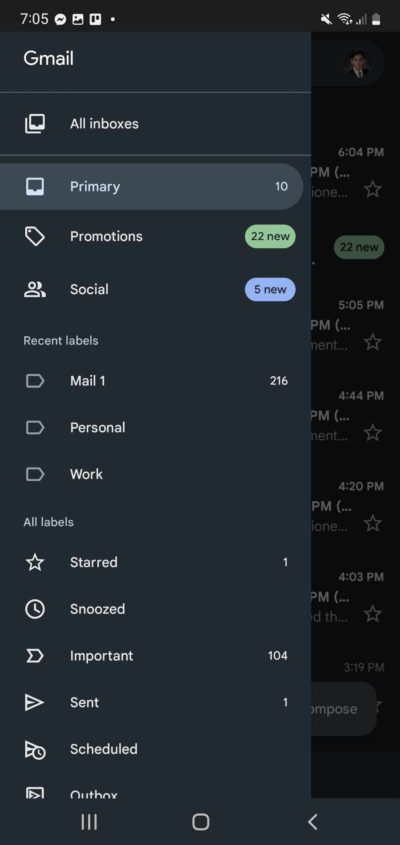
4. Buka Pengaturan Filter
Pengaturan filter Anda dapat secara otomatis memasukkan pesan masuk ke spam, membuat Anda melewatkannya sepenuhnya. Setelan filter Anda hanya dapat diakses di Gmail versi desktop. Inilah cara Anda memeriksanya.
- Buka Gmail.
- Klik ikon roda gigi .
- Pilih Lihat semua pengaturan.
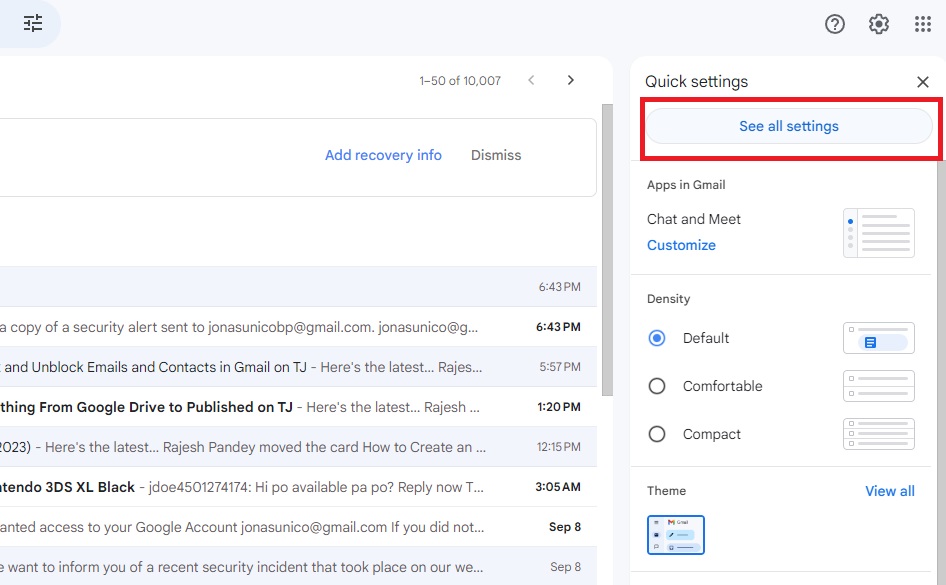
- Klik Filter dan alamat yang diblokir.
- Jika Anda tidak sengaja memblokir email dari pengirim tertentu, klik buka blokir di samping namanya.
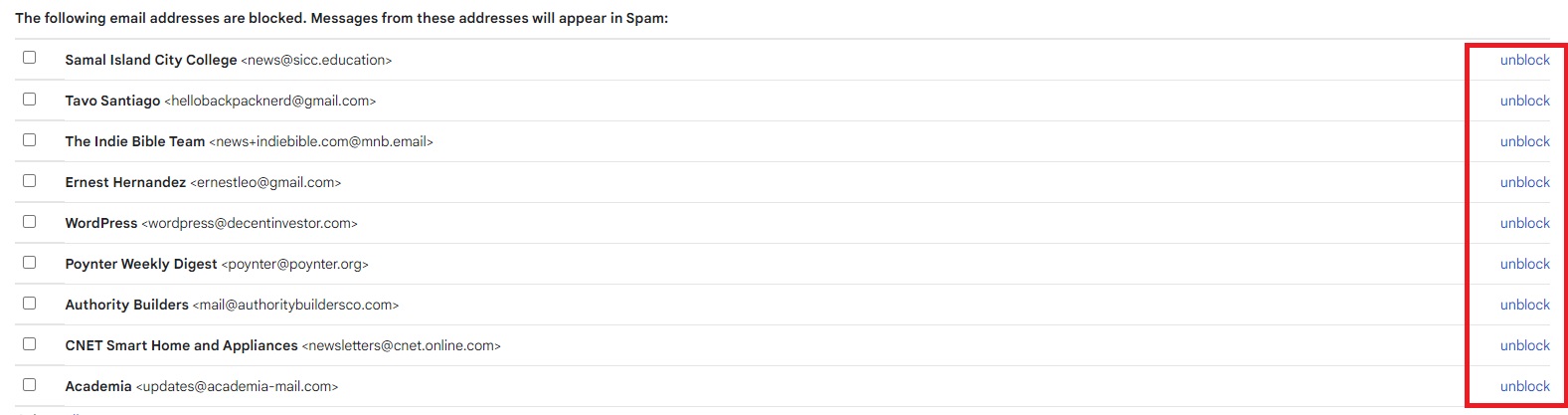
Inilah cara Anda meninjau pengaturan filter dan menyesuaikannya.

- Buka Gmail.
- Klik Tampilkan opsi pencarian di sisi kanan kotak pencarian.

- Isi formulir dan pilih Buat filter.
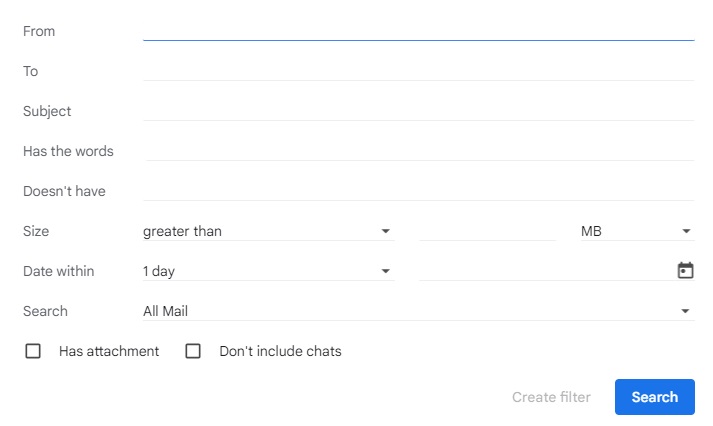
Jika Anda mencari pesan tertentu, gunakan langkah di atas; cukup klik Cari di akhir, bukan filter Buat. Ingatlah bahwa ini akan memengaruhi email masuk dan bukan email yang sudah ada di akun Anda. Anda tidak dapat membuat filter menggunakan Gmail versi seluler. Namun, Anda dapat mencari pesan tertentu dengan filter menggunakan fungsi pencarian.
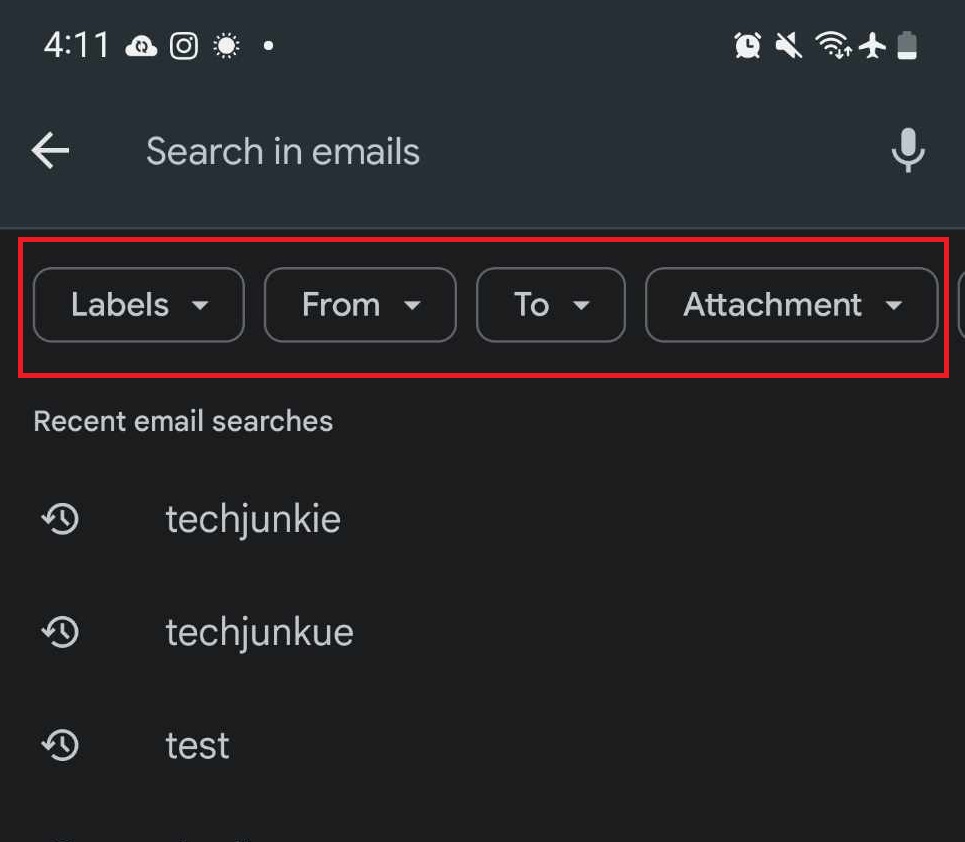
5. Periksa apakah Gmail Tidak Aktif
Jika langkah di atas tidak menyelesaikannya, Anda dapat menggunakan Down Detector untuk memeriksa apakah layanan Google Gmail sedang online. Ada kalanya server Google offline. Ini akan mencegah pesan sampai kepada Anda, dan juga mencegah Anda mengirim email. Sayangnya, tidak ada perbaikan untuk masalah ini selain menunggu server kembali online.
6. Periksa Koneksi Anda
Bisa jadi internet Anda yang menyebabkan Anda melewatkan pesan. Koneksi yang lambat akan mencegah Anda menerima email di akun Anda. Kabar baiknya adalah email tersebut pada akhirnya akan muncul di kotak masuk Anda ketika konektivitas jaringan meningkat. Itu jika Anda tidak menggunakan Gmail offline.
Anda dapat mencoba me-reboot router Anda dengan mematikannya dan membiarkannya selama 30 detik sebelum menyalakannya kembali. Ini dapat membantu menyelesaikan masalah sementara apa pun dengan penyedia internet Anda.
Jika Gmail Anda disinkronkan dengan Outlook, periksa apakah tidak ada masalah koneksi antara kedua layanan.
7. Perbarui aplikasi Gmail Anda
Jika Anda menggunakan ponsel untuk memeriksa pesan, coba luncurkan kembali aplikasi Anda dan lihat apakah ini menyelesaikan masalahnya. Alternatifnya, Anda dapat memeriksa pembaruan pada aplikasi Anda, yang dapat mengatasi masalah apa pun yang menghalangi Anda menerima pesan.
8. Gunakan Browser Berbeda
Anda dapat membuka akun Anda di browser lain ketika semuanya gagal. Jika ini berhasil, browser yang Anda gunakan sebelumnya menyebabkan Anda melewatkan email. Jika ya, coba keluar dari sesi dan masuk kembali.
Jangan Pernah Melewatkan Pesan Lagi
Kehilangan pesan penting di kotak masuk Gmail Anda bisa sangat membuat frustrasi. Salah satu langkah di atas pasti akan membantu Anda memperbaiki masalah Anda. Sekarang, jika masalah Anda adalah menerima terlalu banyak pesan dan Anda ingin memilahnya, berikut cara membuat folder di Gmail.
FAQ
J: Ya, benar. Penting untuk menghapus email apa pun dengan lampiran yang tidak lagi Anda perlukan di Akun Google Anda, karena sering kali inilah alasan penyimpanan orang-orang cepat penuh.
J: Gmail membatasi Anda hingga 25MB lampiran per email. Jika Anda ingin mengirim sesuatu yang lebih besar dari ini, Anda harus menggunakan platform berbagi file lain dan mendapatkan tautan unduhan untuk dikirim melalui Gmail.
J: Email di folder spam tetap berada di sana selama 30 hari. Setelah itu, file tersebut otomatis terhapus dan tidak dapat dipulihkan lagi. Pastikan untuk memeriksa apakah spam Anda berisi pesan penting yang mungkin Anda perlukan.